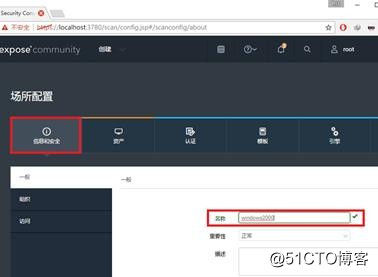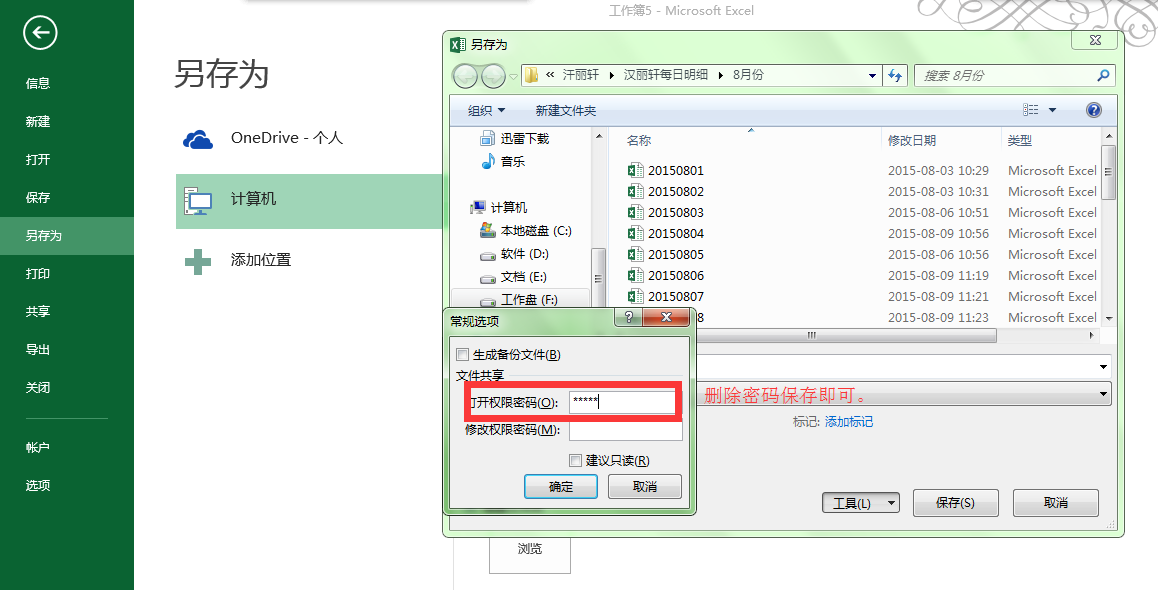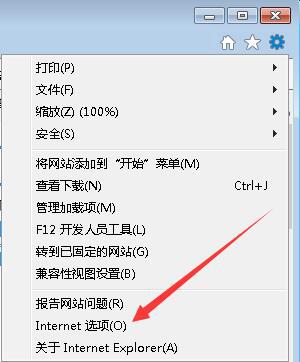Word文档中的下划线是怎么输入的呢?唉!
在制作论文、工程合同等文件的封面时,我们经常需要在空白处或正文下方打下划线来填写相关信息,如下图。
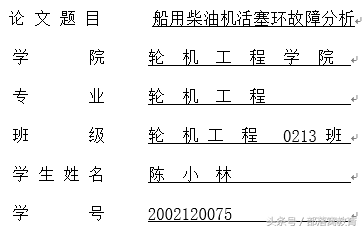
那么,如何在Word文档中输入下划线呢?
出色地!!!这么简单的问题,有必要说吗?只需单击工具栏中的“U”符号。
我可以问吗?除了这个方法,你还知道哪些下划线输入法呢?很多人可能知道一两个,但是根据不同的情况,在Word中输入下划线的方法有很多种~~~~,睁大眼睛仔细看。
【一】
使用快捷键
方法一:将输入法切换到英文输入法状态,然后连续按Shift+“_”快捷键输入下划线。
方法二:将鼠标光标定位到需要输入下划线的地方,连续按“空格”键,然后选择空格区域,点击工具栏中的“U”按钮添加下划线。
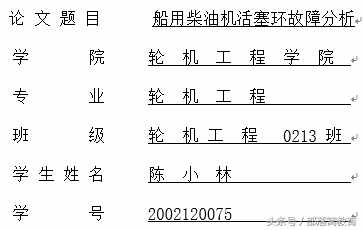
【二】
下划线“U”符号
方法一:选择文字后,选择【开始】-【字体】组,点击带下划线的U按钮。
方法二:选中文字后,按“Ctrl+U”加下划线。
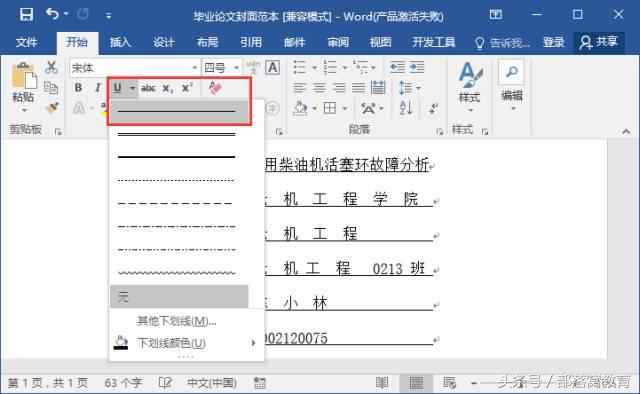
Tips:点击下划线U按钮右侧的下拉列表可以选择不同的下划线样式。
细心的你,有没有发现问题?使用前面两种方法,添加的下划线与文字非常接近,两者几乎连在一起,看起来并不美观。我们可以通过以下2种方法做出漂亮的下划线。
【三】
使用表格
方法:先插入表格输入文字,再调整表格的大小和位置。选择所有表,单击鼠标右键,然后选择“表属性”选项。
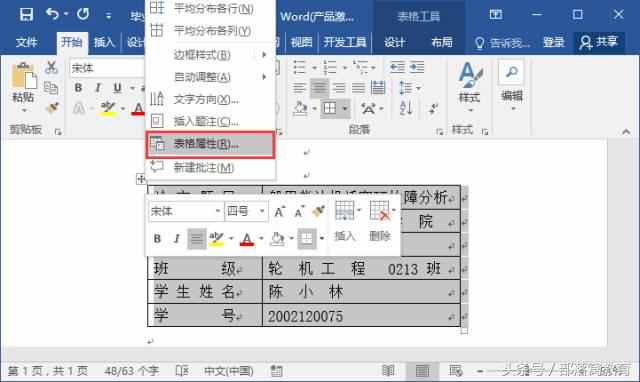
打开“表格”对话框,单击“边框和底纹”按钮,打开“边框和底纹”对话框。
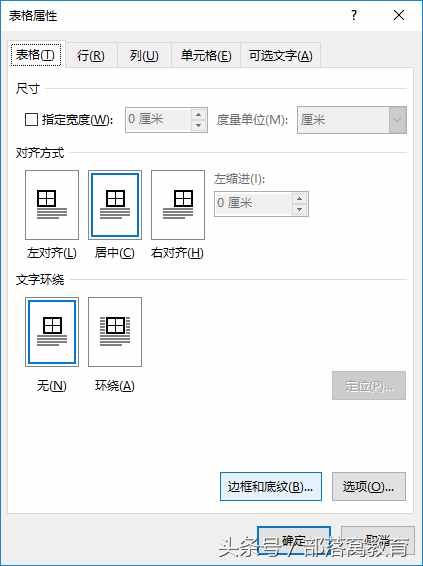
在右侧的“预览”区域,点击上、左、中、右四条边框线取消,只留下表格的下边框,点击“确定”按钮。
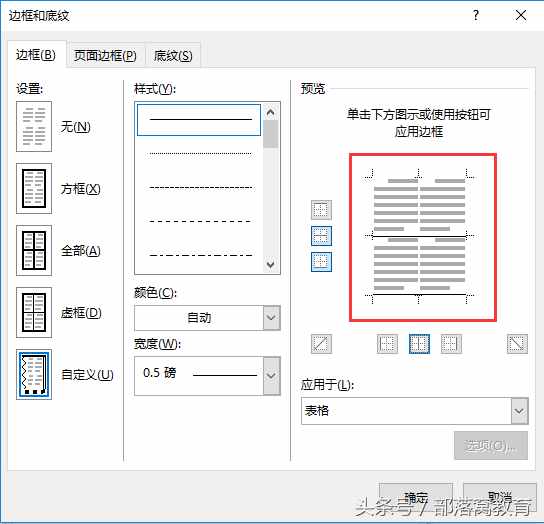
效果如下:
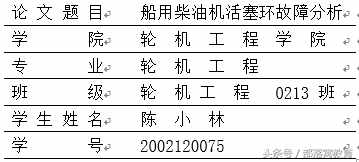
再次选中表格左侧的第一列,同上方法取消第一列的下边框线,得到效果:
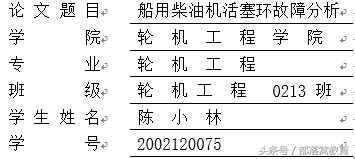
【4】
使用线条形状
方法:选择【插入】【插图】-【形状】命令。在弹出的列表中选择“线路”。
郑重声明:本文版权归原作者所有,转载文章仅出于传播更多信息之目的。如作者信息标注有误,请尽快联系我们修改或删除,谢谢。